
Drahtlose Dateiübertragung für Samsung mit 5 Methoden (Aktualisiert)

Wenn Sie ein Samsung-Smartphone oder -Tablet verwenden, kann es vorkommen, dass Sie Dateien drahtlos von Ihrem Samsung-Gerät auf einen Computer oder ein anderes Samsung-Mobilgerät übertragen müssen. USB-Übertragungen sind zwar stabil, drahtlose Methoden bieten jedoch mehr Komfort und Flexibilität. Daher stellen wir Ihnen hier fünf Möglichkeiten zur drahtlosen Übertragung vor. Wählen Sie einfach eine davon aus, um Ihre Dateien problemlos zu senden.

Hier sind fünf beliebte und zuverlässige Möglichkeiten, Dateien drahtlos von Ihrem Samsung-Handy zu übertragen.
Quick Share ist Samsungs eigene Dateiaustauschfunktion, ähnlich wie Apples AirDrop. Sie ermöglicht die schnelle und einfache Übertragung von Dateien zwischen Samsung Galaxy-Geräten und Windows -PCs, die diese Funktion unterstützen.
So übertragen Sie Dateien drahtlos von Samsung auf Ihren PC über Quick Share:
Schritt 1: Wählen Sie die Dateien auf Ihrem Samsung-Quellgerät aus, tippen Sie auf das Symbol „ Teilen “, wählen Sie „ Schnell teilen “ und wählen Sie das Zielgerät in der Nähe aus.

Schritt 2: Stellen Sie sicher, dass die Quick Share-App auf Ihrem Windows PC geöffnet ist. Klicken Sie anschließend auf dem PC auf „ Akzeptieren “. Sie erhalten die Dateien in Kürze.
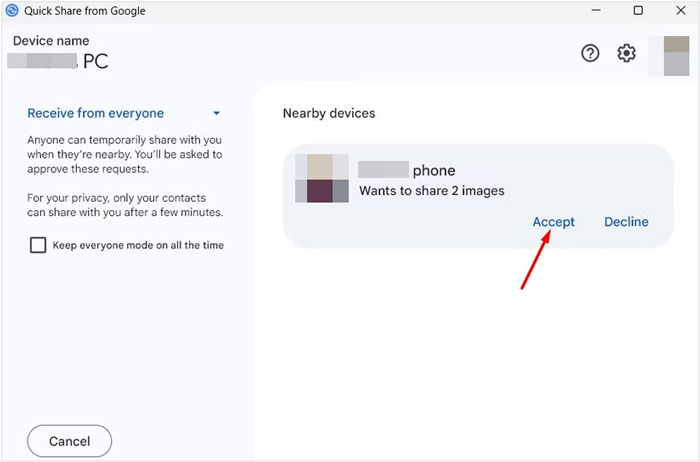
Samsung Smart Switch ist eine Komplettlösung für die Datenübertragung zwischen Samsung-Geräten . Es unterstützt sowohl drahtlose als auch USB-Verbindungen. Mit ito können Sie Kontakte, Nachrichten, Fotos, Apps und mehr übertragen . Die drahtlose Übertragung zwischen einem Samsung-Mobilgerät und einem Computer ist jedoch nicht möglich.
So übertragen Sie Dateien drahtlos von Samsung zu Samsung über Smart Switch:
Schritt 1: Öffnen Sie Samsung Smart Switch auf beiden Samsung Galaxy-Geräten. Wählen Sie dann auf Ihrem alten Samsung-Smartphone oder -Tablet „ Daten senden “ > „ drahtlos “.
Schritt 2: Wählen Sie dann auf dem neuen Gerät „ Daten empfangen “ > „ Galaxy/ Android “ > „ Drahtlos “.
Schritt 3: Sobald die Verbindung hergestellt ist, wählen Sie die gewünschten Dateitypen auf dem neuen Samsung-Gerät aus und klicken Sie auf „ Weiter “ > „ Übertragen “, um die drahtlose Dateiübertragung zu starten.

Coolmuster Android Assistant ist eine Desktop-Anwendung, mit der Sie Daten drahtlos per WLAN und USB zwischen Ihrem Samsung-Smartphone und Ihrem Computer ( Windows oder Mac ) verwalten und übertragen können. Sie bietet umfassende Verwaltungsfunktionen, die über die einfache Datenübertragung hinausgehen.
Hauptmerkmale dieser Software-App:
* Verschiedene Dateien drahtlos von Samsung auf einen Computer und umgekehrt übertragen .
* Ermöglicht Ihnen, Ihre Samsung-Dateien vor der Übertragung auf Ihrem Computer in der Vorschau anzuzeigen.
* Exportieren Sie Fotos , Videos, Musik, Dokumente, Kontakte, Textnachrichten, Anruflisten usw.
* Samsung-Dateien mit einem Klick auf dem Computer sichern und wiederherstellen .
* Kompatibel mit Android 6.0 und höher, einschließlich Android 16.
* Unterstützt nicht nur Samsung Galaxy-Geräte, sondern auch OnePlus, Motorola, Google, Tecno, OPPO, Vivo, realme, itel, Infinix, TCL usw.
Lade Coolmuster Android Assistant herunter.
So übertragen Sie Dateien drahtlos per WLAN von Ihrem Samsung-Gerät auf einen Computer:
01 Installieren Sie die Coolmuster Android Assistant -Software nach dem Herunterladen auf Ihrem Computer. Starten Sie sie anschließend. Stellen Sie sicher, dass beide Geräte dasselbe WLAN-Netzwerk verwenden.

02 Um die drahtlose Verbindung herzustellen, tippen Sie bitte auf „ Über WLAN verbinden “. Wählen Sie anschließend auf dem Computer „ Zugriff erlauben “, installieren Sie die Android Version auf Ihrem Mobilgerät und öffnen Sie die App, um den QR-Code zu scannen.

03. Wählen Sie nach der Verbindung im linken Bereich einen Dateityp aus und markieren Sie die gewünschten Dateien auf der rechten Seite. Klicken Sie anschließend auf „ Exportieren “, um die Samsung-Dateien per WLAN auf Ihren Computer zu übertragen.

Die Microsoft Phone Link-App ist in Windows integriert und ermöglicht eine nahtlose Verbindung zwischen Ihrem Samsung-Smartphone und Ihrem PC. Nach der Verbindung können Sie direkt auf Ihrem Computer auf Fotos, Benachrichtigungen, Anrufe und Dateien Ihres Smartphones zugreifen und Mediendateien drahtlos übertragen.
So übertragen Sie Dateien kabellos per Phone Link von Ihrem Samsung-Gerät auf Ihren PC:
Schritt 1: Tippen Sie auf „ Suchen “ und geben Sie „ Phone Link “ ein, um die App auf Ihrem Windows PC zu öffnen.

Schritt 2: Falls auf Ihrem Samsung-Smartphone die Funktion „Link zu Windows nicht installiert ist, können Sie sie im Galaxy App Store herunterladen. Anschließend koppeln Sie Ihr Samsung-Gerät gemäß den Anweisungen mit Ihrem PC.
Schritt 3: Navigieren Sie auf Ihrem Samsung-Smartphone zu den Dateien, die Sie übertragen möchten. Wählen Sie diese aus und klicken Sie auf „ Teilen “ > „ Mit Windows verknüpfen “. Wählen Sie anschließend Ihren Windows PC aus. Die Dateien werden nun auf Ihrem Computer gespeichert.
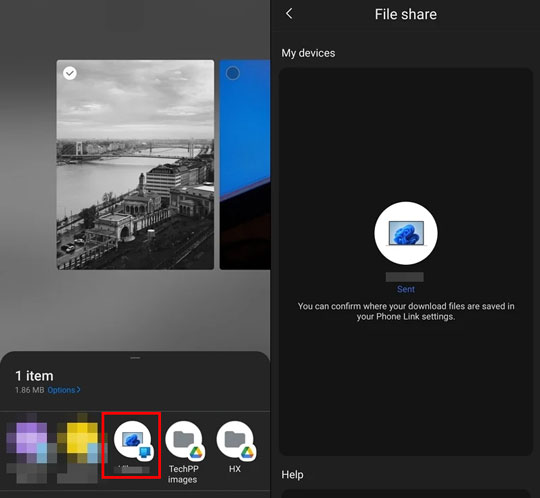
Wenn Sie nur wenige Dateien drahtlos übertragen müssen, ist das Versenden per E-Mail eine der einfachsten Methoden. Sie können Dokumente, Fotos und Videos per E-Mail an sich selbst senden und sie anschließend auf Ihren Computer herunterladen.
So geht's:
Schritt 1: Öffnen Sie die Datei, die Sie senden möchten, auf Ihrem Samsung-Telefon. Tippen Sie anschließend auf die Schaltfläche „ Teilen “ und wählen Sie die E-Mail-App aus.
Schritt 2: Geben Sie Ihre E-Mail-Adresse ein und senden Sie die Datei an sich selbst.
Schritt 3: Melden Sie sich auf Ihrem Computer oder anderen Geräten mit demselben E-Mail-Konto an. Nun können Sie die E-Mail auf Ihrem Computer öffnen und den Anhang herunterladen.
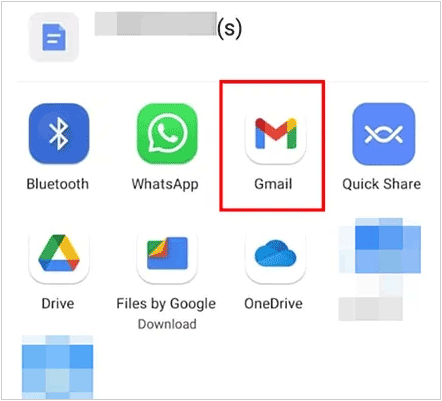
Frage 1: Warum ist die drahtlose Dateiübertragung mit meinem Samsung-Gerät so langsam?
Mehrere Faktoren können die Übertragungsgeschwindigkeit beeinflussen:
Frage 2: Kann Samsung Flow jetzt Dateien drahtlos von Samsung auf den PC übertragen?
Ja, Samsung Flow kann definitiv Dateien drahtlos zwischen Ihrem Samsung-Gerät (Smartphone oder Tablet) und einem Windows PC übertragen. Die drahtlose Übertragung wird sowohl über Bluetooth als auch über WLAN/LAN unterstützt, sofern auf beiden Geräten die Samsung Flow-App installiert und die Geräte gekoppelt sind.
Frage 3: Kann ich mit Wi-Fi Direct auf meinem Samsung-Gerät Dateien senden?
Sie können Dateien über die Hochgeschwindigkeitsverbindung, die Wi-Fi Direct bietet, senden, indem Sie die Quick Share-Funktion auf Ihrem Samsung-Telefon verwenden, die die Wi-Fi Direct-Verbindung im Hintergrund verwaltet.
Die drahtlose Dateiübertragung auf Samsung-Geräten bietet deutlich mehr Komfort als die kabelgebundene Übertragung. Wenn Sie mehrere kleine Dateien übertragen möchten, eignen sich alle in diesem Leitfaden beschriebenen Methoden. Für die Übertragung großer Dateien oder die Sicherung eines kompletten Samsung-Geräts ist Coolmuster Android Assistant jedoch besser geeignet, da er sowohl WLAN- als auch USB-Übertragungsmodi unterstützt. Es gibt keine Beschränkung der Dateigröße.
Verwandte Artikel:
8 zuverlässige Samsung Wi-Fi-Übertragungs-Apps: Daten drahtlos übertragen
Datenübertragung von Samsung auf iPhone: Daten einfach von Samsung auf iPhone übertragen
So übertragen Sie Daten drahtlos von Android zu Android – 7 Methoden
Ausführliche Anleitung zum drahtlosen Übertragen von Dateien vom PC auf Android





